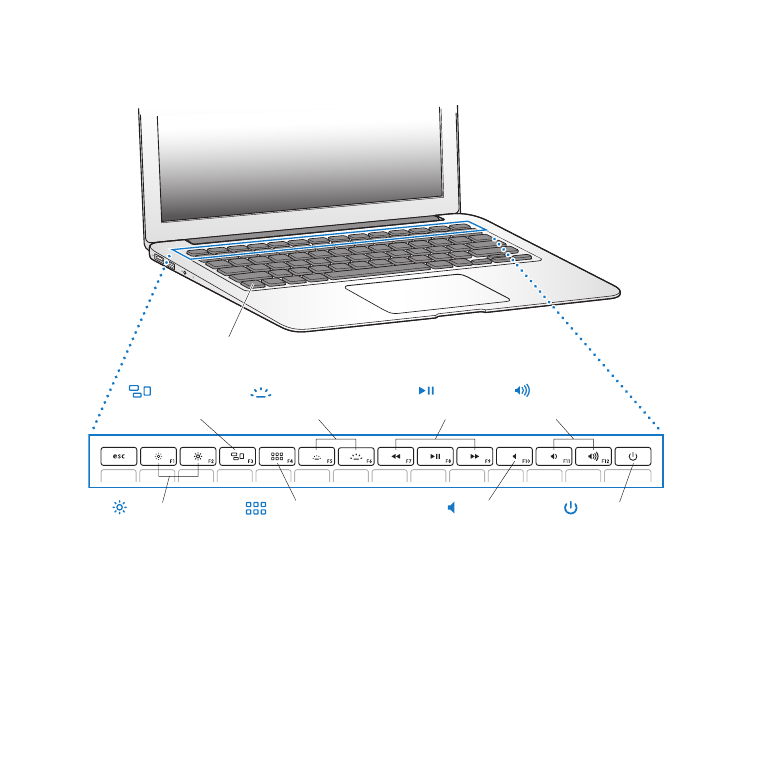
Caratteristiche della tastiera di MacBook Air
Tasto funzione (Fn)
Tasti luminosità
Tasto mute
Tasto Mission
Control
Tasto Launchpad
Tasti
multimedia
Pulsante di
alimentazione
Tasti volume
Tasti di illuminazione
della tastiera
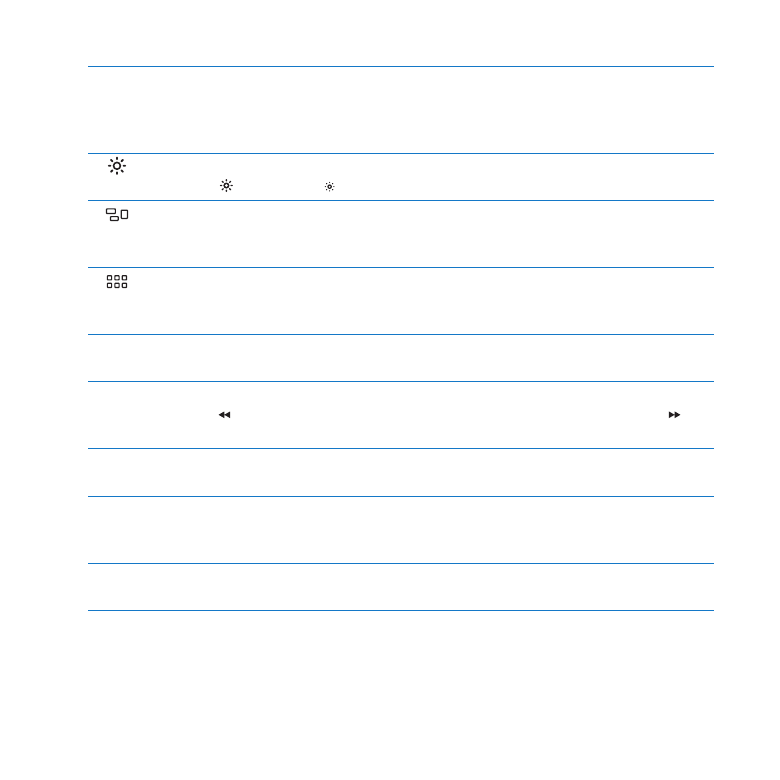
25
Capitolo 2
Utilizzo quotidiano di MacBook Air
Tasto funzione (Fn)
Tieni premuto questo tasto per attivare le azioni personalizzate assegnate ai tasti
funzione (da F1 a F12). Per informazioni su come personalizzare i tasti funzione, ricerca
“tasti funzione” in Centro assistenza.
Tasti luminosità (F1, F2)
Aumenta ( ) o diminuisci ( ) la luminosità dello schermo.
Tasto Mission Control (F3)
Apri Mission Control per ottenere una visione completa di ciò che viene eseguito su
MacBook Air, tra cui Dashboard, tutti gli spazi e tutte le finestre.
Tasto Launchpad (F4)
Apri Launchpad per visualizzare immediatamente tutte le applicazioni presenti su
MacBook Air. Fai clic su un'applicazione per aprirla.
o
Tasti di illuminazione della tastiera (F5, F6)
Aumenta (
o
) o diminuisci (ø) la luminosità della tastiera.
’
Tasti multimedia (F7, F8, F9)
Riavvolgi ( ), riproduci o metti in pausa (
’
), oppure manda avanti velocemente ( ) un
brano, un filmato o una presentazione.
—
Tasto mute (F10)
Azzera il volume degli altoparlanti integrati e della porta auricolari.
-
Tasti volume (F11, F12)
Aumenta (
-
) o diminuisci (
–
) il volume degli altoparlanti incorporati e della porta
auricolari.
®
Pulsante di alimentazione
Per accendere e spegnere MacBook Air e metterlo in stop.
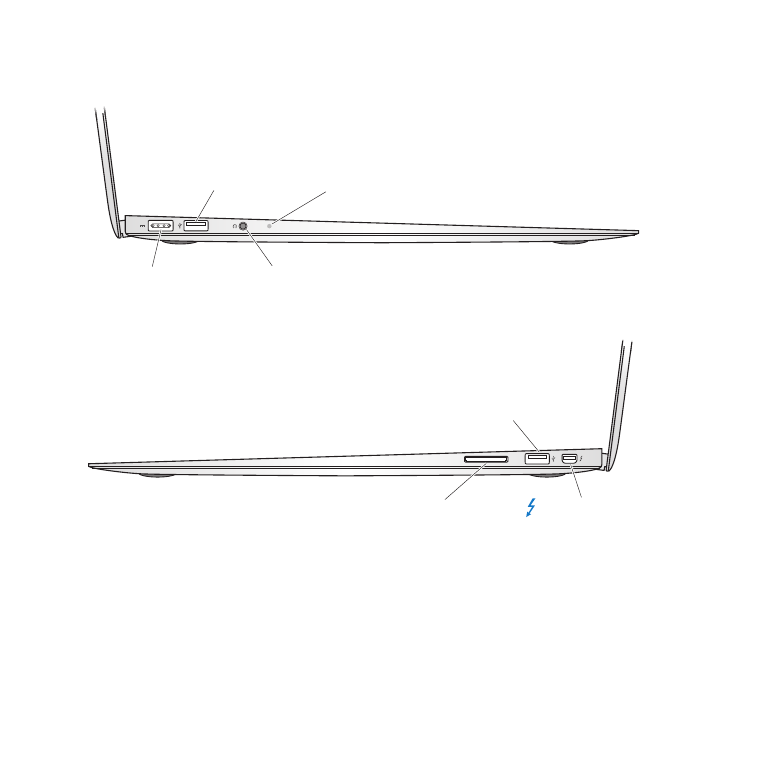
26
Capitolo 2
Utilizzo quotidiano di MacBook Air